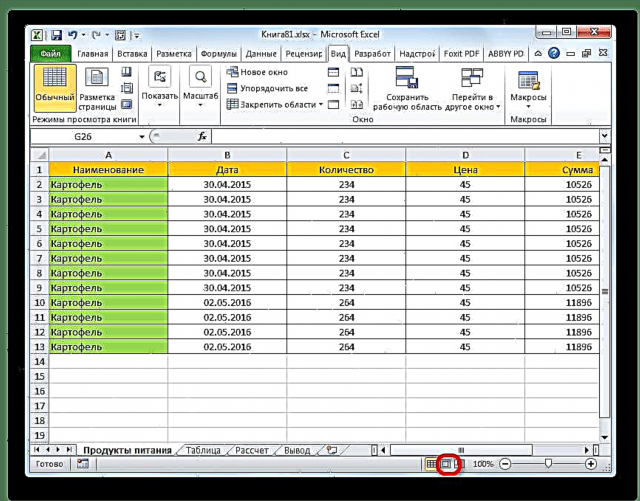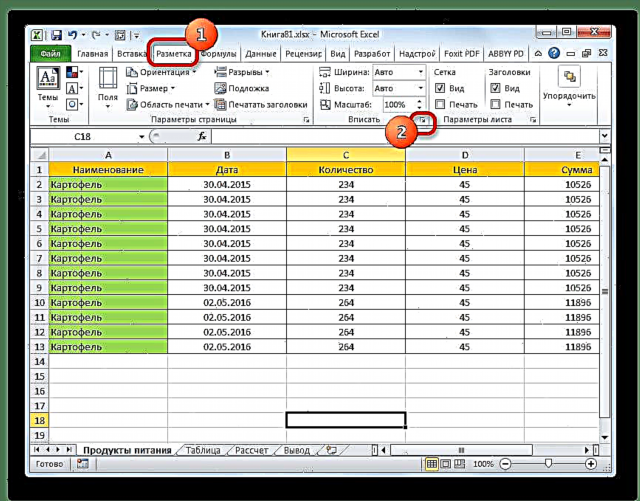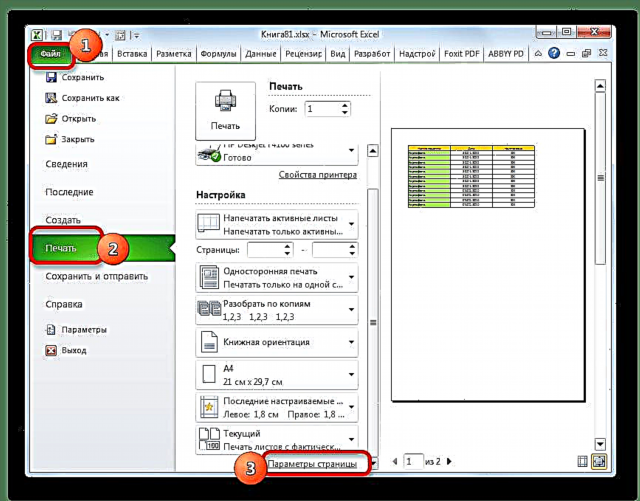எக்செல் ஆவணத்திலிருந்து அட்டவணைகள் மற்றும் பிற தரவை அச்சிடும் போது, தரவு தாளின் எல்லைகளுக்கு அப்பால் செல்லும்போது பெரும்பாலும் வழக்குகள் உள்ளன. அட்டவணை கிடைமட்டமாக பொருந்தவில்லை என்றால் குறிப்பாக விரும்பத்தகாதது. உண்மையில், இந்த வழக்கில், வரிசைகளின் பெயர்கள் அச்சிடப்பட்ட ஆவணத்தின் ஒரு பகுதியிலும், மற்றொன்று தனிப்பட்ட நெடுவரிசைகளிலும் தோன்றும். பக்கத்தில் அட்டவணையை முழுவதுமாக வைக்க சிறிது இடம் இருந்தால் இன்னும் தாக்குதல். ஆனால் இந்த சூழ்நிலையிலிருந்து வெளியேற ஒரு வழி இருக்கிறது. ஒரு தாளில் தரவை எவ்வாறு பல்வேறு வழிகளில் அச்சிடுவது என்று பார்ப்போம்.
ஒற்றை தாள் அச்சிடுதல்
ஒரு தாளில் தரவை எவ்வாறு வைப்பது என்ற கேள்வியின் தீர்வுக்குச் செல்வதற்கு முன், அதைச் செய்யலாமா என்பதை நீங்கள் தீர்மானிக்க வேண்டும். கீழே விவாதிக்கப்படும் பெரும்பாலான முறைகள், ஒரு அச்சிடப்பட்ட உறுப்புடன் பொருந்தும் வகையில் தரவின் அளவைக் குறைப்பதை உள்ளடக்கியது என்பதை நீங்கள் புரிந்து கொள்ள வேண்டும். ஒப்பீட்டளவில் சிறிய பகுதி தாளின் எல்லைகளுக்கு அப்பால் நீட்டிக்கப்பட்டால், இது மிகவும் ஏற்றுக்கொள்ளத்தக்கது. ஆனால் ஒரு குறிப்பிடத்தக்க அளவு தகவல்கள் பொருந்தவில்லை என்றால், எல்லா தரவையும் ஒரே தாளில் வைப்பதற்கான முயற்சி அவை படிக்கப்படாமல் போகும் அளவுக்கு அவை குறைக்கப்படும் என்பதற்கு வழிவகுக்கும். ஒருவேளை இந்த விஷயத்தில், பெரிய காகிதத்தில் பக்கத்தை அச்சிடுவது, தாள்களை ஒன்றாக ஒட்டுவது அல்லது வேறு வழியைக் கண்டுபிடிப்பது சிறந்த வழியாகும்.
எனவே தரவைப் பொருத்த முயற்சிப்பது மதிப்புள்ளதா இல்லையா என்பதை பயனர் தீர்மானிக்க வேண்டும். குறிப்பிட்ட முறைகளை விவரிப்போம்.
முறை 1: நோக்குநிலையை மாற்றவும்
இந்த முறை இங்கே விவரிக்கப்பட்டுள்ள விருப்பங்களில் ஒன்றாகும், இதில் நீங்கள் தரவை குறைத்து மதிப்பிட வேண்டியதில்லை. ஆவணத்தில் குறைந்த எண்ணிக்கையிலான கோடுகள் இருந்தால் மட்டுமே அது பொருத்தமானது, அல்லது பயனருக்கு அது ஒரு பக்கத்தின் நீளத்திற்கு பொருந்தும் அளவுக்கு முக்கியமல்ல, ஆனால் தரவு தாள் பகுதியில் அகலத்தில் அமைந்திருந்தால் போதும்.
- முதலில், அச்சிடப்பட்ட தாளின் எல்லைகளுக்குள் அட்டவணை பொருந்துமா என்பதை நீங்கள் சரிபார்க்க வேண்டும். இதைச் செய்ய, பயன்முறைக்கு மாறவும் பக்க வடிவமைப்பு. இதைச் செய்ய, நிலைப் பட்டியில் அமைந்துள்ள அதே பெயருடன் ஐகானைக் கிளிக் செய்க.
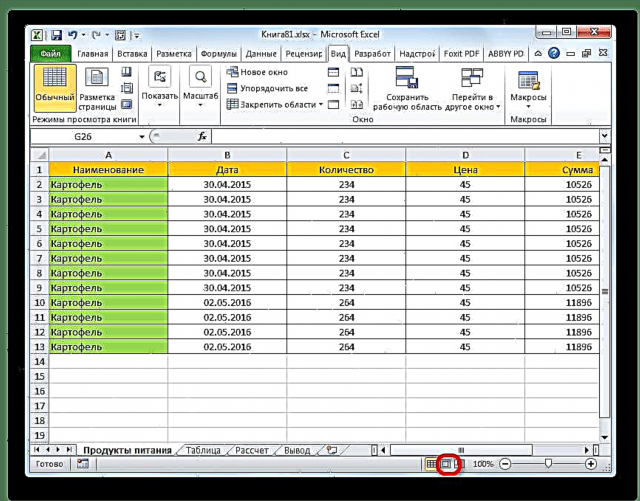
நீங்கள் தாவலுக்கும் செல்லலாம் "காண்க" ரிப்பனில் உள்ள பொத்தானைக் கிளிக் செய்க பக்க வடிவமைப்புகருவிப்பெட்டியில் நாடாவில் அமைந்துள்ளது புத்தகக் காட்சி முறைகள்.
- இந்த விருப்பங்களில் ஏதேனும், நிரல் பக்க தளவமைப்பு பயன்முறையில் நுழைகிறது. இந்த வழக்கில், ஒவ்வொரு அச்சிடும் உறுப்புக்கும் எல்லைகள் தெரியும். நீங்கள் பார்க்க முடியும் என, எங்கள் விஷயத்தில், அட்டவணை கிடைமட்டமாக இரண்டு தனித்தனி தாள்களாக உடைக்கிறது, அவை ஏற்றுக்கொள்ளப்படாமல் போகலாம்.
- நிலைமையை சரிசெய்ய, தாவலுக்குச் செல்லவும் பக்க வடிவமைப்பு. பொத்தானை அழுத்தவும் நோக்குநிலைகருவிப்பெட்டியில் நாடாவில் அமைந்துள்ளது பக்க அமைப்புகள் தோன்றும் சிறிய பட்டியலிலிருந்து, தேர்ந்தெடுக்கவும் "இயற்கை".
- மேலே உள்ள செயல்களுக்குப் பிறகு, அட்டவணை முற்றிலும் தாளில் பொருந்துகிறது, ஆனால் அதன் நோக்குநிலை புத்தகத்திலிருந்து நிலப்பரப்புக்கு மாறியது.




தாள் நோக்குநிலையை மாற்ற மாற்று வழியும் உள்ளது.
- தாவலுக்குச் செல்லவும் கோப்பு. அடுத்து நாம் பகுதிக்கு செல்கிறோம் "அச்சிடு". அச்சு அமைப்புகள் தொகுதி திறக்கும் சாளரத்தின் மைய பகுதியில் அமைந்துள்ளது. பெயரைக் கிளிக் செய்க "புத்தக நோக்குநிலை". அதன் பிறகு, மற்றொரு விருப்பத்தைத் தேர்ந்தெடுக்கும் விருப்பத்துடன் ஒரு பட்டியல் திறக்கிறது. பெயரைத் தேர்வுசெய்க "லேண்ட்ஸ்கேப் ஓரியண்டேஷன்".
- நீங்கள் பார்க்க முடியும் என, முன்னோட்ட பகுதியில், மேலே உள்ள செயல்களுக்குப் பிறகு, தாள் அதன் நோக்குநிலையை நிலப்பரப்புக்கு மாற்றியது, இப்போது எல்லா தரவும் ஒரு தனிமத்தின் அச்சு பகுதியில் முழுமையாக சேர்க்கப்பட்டுள்ளது.


கூடுதலாக, நீங்கள் விருப்பங்கள் சாளரத்தின் மூலம் நோக்குநிலையை மாற்றலாம்.
- தாவலில் இருப்பது கோப்புபிரிவில் "அச்சிடு" கல்வெட்டில் கிளிக் செய்க பக்க அமைப்புகள், இது அமைப்புகளின் மிகக் கீழே அமைந்துள்ளது. பிற விருப்பங்களைப் பயன்படுத்தி அளவுருக்கள் சாளரத்திலும் நீங்கள் செல்லலாம், ஆனால் அவற்றைப் பற்றி விளக்கத்தில் விரிவாகப் பேசுவோம் முறை 4.
- விருப்பங்கள் சாளரம் தொடங்குகிறது. என்று அழைக்கப்படும் அவரது தாவலுக்குச் செல்லவும் "பக்கம்". அமைப்புகள் தொகுதியில் நோக்குநிலை நிலையிலிருந்து சுவிட்சை மறுசீரமைக்கவும் "புத்தகம்" நிலையில் "இயற்கை". பின்னர் பொத்தானைக் கிளிக் செய்க "சரி" சாளரத்தின் அடிப்பகுதியில்.


ஆவணத்தின் நோக்குநிலை மாற்றப்படும், இதன் விளைவாக, அச்சிடப்பட்ட தனிமத்தின் பகுதி விரிவாக்கப்படும்.
பாடம்: எக்செல் இல் ஆல்பம் தாளை உருவாக்குவது எப்படி
முறை 2: செல் எல்லைகளை மாற்றவும்
சில நேரங்களில் அது தாளின் இடம் திறமையற்ற முறையில் பயன்படுத்தப்படுகிறது. அதாவது, சில நெடுவரிசைகளில் வெற்று இடம் உள்ளது. இது பக்கத்தின் அளவை அகலமாக அதிகரிக்கிறது, அதாவது இது ஒரு அச்சிடப்பட்ட தாளின் எல்லைகளுக்கு அப்பால் நீண்டுள்ளது. இந்த வழக்கில், கலங்களின் அளவைக் குறைப்பது அர்த்தமுள்ளதாக இருக்கும்.

- குறைக்க முடியும் என்று நீங்கள் நினைக்கும் நெடுவரிசையின் வலதுபுறத்தில் நெடுவரிசைகளின் எல்லையில் உள்ள ஒருங்கிணைப்புக் குழுவில் கர்சரை வைக்கிறோம். இந்த வழக்கில், கர்சர் இரண்டு திசைகளில் அம்புகளைக் கொண்டு சிலுவையாக மாற வேண்டும். இடது சுட்டி பொத்தானைப் பிடித்து எல்லையை இடது பக்கம் நகர்த்தவும். எல்லை மற்றவர்களை விட அதிகமாக நிரப்பப்பட்ட நெடுவரிசையில் உள்ள கலத்தின் தரவை அடையும் வரை இந்த இயக்கத்தை நாங்கள் தொடர்கிறோம்.
- மீதமுள்ள நெடுவரிசைகளுடன் இதேபோன்ற செயல்பாட்டை நாங்கள் செய்கிறோம். இதற்குப் பிறகு, அட்டவணையில் உள்ள எல்லா தரவும் ஒரு அச்சிடப்பட்ட உறுப்புடன் பொருந்தக்கூடிய சாத்தியக்கூறுகள் கணிசமாக அதிகரிக்கின்றன, ஏனெனில் அட்டவணை தானாகவே மிகச் சிறியதாக மாறும்.


தேவைப்பட்டால், இதேபோன்ற செயல்பாட்டை சரங்களுடன் செய்யலாம்.
இந்த முறையின் தீமை என்னவென்றால், அது எப்போதும் பொருந்தாது, ஆனால் எக்செல் பணித்தாள் இடம் திறமையாக பயன்படுத்தப்பட்ட சந்தர்ப்பங்களில் மட்டுமே. தரவு முடிந்தவரை சுருக்கமாக அமைந்திருந்தாலும், இன்னும் அச்சு உறுப்புடன் பொருந்தவில்லை என்றால், இதுபோன்ற சந்தர்ப்பங்களில் நீங்கள் பிற விருப்பங்களைப் பயன்படுத்த வேண்டும், அதை நாங்கள் கீழே விவாதிப்போம்.
முறை 3: அச்சு அமைப்புகள்
எல்லா அச்சுத் தரவும் ஒரு உறுப்புடன் பொருந்துகிறது என்பதையும் நீங்கள் உறுதிப்படுத்திக் கொள்ளலாம், மேலும் அளவீட்டு மூலம் அச்சு அமைப்புகளிலும் செய்யலாம். ஆனால் இந்த விஷயத்தில், தரவு தானே குறைக்கப்படும் என்பதை நீங்கள் கருத்தில் கொள்ள வேண்டும்.
- தாவலுக்குச் செல்லவும் கோப்பு. அடுத்து நாம் பகுதிக்கு செல்கிறோம் "அச்சிடு".
- சாளரத்தின் மையப் பகுதியில் உள்ள அச்சு அமைப்புகள் தொகுதிக்கு மீண்டும் கவனம் செலுத்துகிறோம். மிகக் கீழே அமைப்புகளை அளவிடுவதற்கு ஒரு புலம் உள்ளது. முன்னிருப்பாக, அளவுரு அங்கு அமைக்கப்பட வேண்டும். "நடப்பு". குறிப்பிட்ட புலத்தில் கிளிக் செய்க. பட்டியல் திறக்கிறது. அதில் ஒரு நிலையைத் தேர்வுசெய்க "ஒரு பக்கத்திற்கு தாளைப் பொருத்து".
- அதன்பிறகு, பெரிதாக்குவதன் மூலம், தற்போதைய ஆவணத்தில் உள்ள எல்லா தரவும் ஒரு அச்சிடப்பட்ட உறுப்பில் வைக்கப்படும், அவை முன்னோட்ட சாளரத்தில் காணப்படுகின்றன.



மேலும், ஒரு தாளில் உள்ள அனைத்து வரிகளையும் குறைக்க வேண்டிய கட்டாயம் இல்லை என்றால், அளவிடுதல் விருப்பங்களில் உருப்படியைத் தேர்ந்தெடுக்கலாம் "நெடுவரிசைகளை ஒரு பக்கத்திற்கு பொருத்து". இந்த வழக்கில், அட்டவணை தரவு ஒரு அச்சிடும் உறுப்பு மீது கிடைமட்டமாக வைக்கப்படும், ஆனால் செங்குத்து திசையில் அத்தகைய கட்டுப்பாடு இருக்காது.

முறை 4: பக்க விருப்பங்கள் சாளரம்
பெயரைக் கொண்ட சாளரத்தைப் பயன்படுத்தி ஒற்றை அச்சு உறுப்பில் தரவையும் வைக்கலாம் பக்க அமைப்புகள்.
- பக்க விருப்பங்கள் சாளரத்தைத் தொடங்க பல வழிகள் உள்ளன. முதலாவது தாவலுக்குச் செல்வது பக்க வடிவமைப்பு. அடுத்து, கருவித் தொகுதியின் கீழ் வலது மூலையில் அமைந்துள்ள ஒரு சாய்ந்த அம்பு வடிவத்தில் ஐகானைக் கிளிக் செய்க பக்க அமைப்புகள்.

கருவி குழுவின் கீழ் வலது மூலையில் உள்ள அதே ஐகானைக் கிளிக் செய்தால் எங்களுக்குத் தேவையான சாளரத்திற்கு மாற்றுவதைப் போன்ற ஒரு விளைவு இருக்கும் "உள்ளிடுக" டேப்பில்.
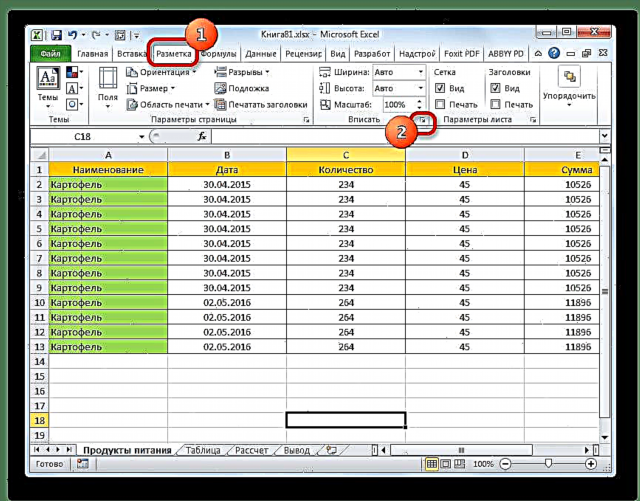
அச்சு அமைப்புகள் மூலம் இந்த சாளரத்திற்கு செல்ல ஒரு விருப்பமும் உள்ளது. தாவலுக்குச் செல்லவும் கோப்பு. அடுத்து, பெயரைக் கிளிக் செய்க "அச்சிடு" திறக்கும் சாளரத்தின் இடது மெனுவில். சாளரத்தின் மையப் பகுதியில் அமைந்துள்ள அமைப்புகள் தொகுதியில், கல்வெட்டைக் கிளிக் செய்க பக்க அமைப்புகள்மிகவும் கீழே அமைந்துள்ளது.
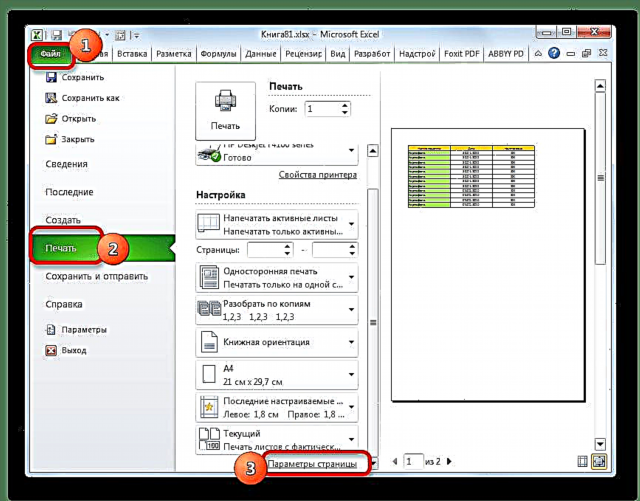
விருப்பங்கள் சாளரத்தைத் தொடங்க மற்றொரு வழி உள்ளது. நாங்கள் பகுதிக்கு செல்கிறோம் "அச்சிடு" தாவல்கள் கோப்பு. அடுத்து, ஜூம் அமைப்புகள் புலத்தில் கிளிக் செய்க. முன்னிருப்பாக, அளவுரு அங்கு குறிப்பிடப்பட்டுள்ளது. "நடப்பு". திறக்கும் பட்டியலில், தேர்ந்தெடுக்கவும் "தனிப்பயன் அளவிடுதல் விருப்பங்கள் ...".
- மேலே உள்ள செயல்களில் நீங்கள் தேர்வு செய்ய மாட்டீர்கள், உங்களுக்கு முன்னால் ஒரு சாளரம் திறக்கும் பக்க அமைப்புகள். தாவலுக்கு நகர்த்தவும் "பக்கம்"சாளரம் மற்றொரு தாவலில் திறக்கப்பட்டிருந்தால். அமைப்புகள் தொகுதியில் "அளவுகோல்" நிலைக்கு சுவிட்சை அமைக்கவும் "இதை விட அதிகமாக இடுகையிடவும்". வயல்களில் பக்கம் பரந்த மற்றும் "பக்கம் உயரம்" எண்கள் அமைக்கப்பட வேண்டும் "1". இது அவ்வாறு இல்லையென்றால், இந்த எண்களை நீங்கள் பொருத்தமான புலங்களில் அமைக்க வேண்டும். அதன்பிறகு, அமைப்புகளை செயல்படுத்துவதற்கான நிரல் ஏற்றுக்கொள்ளும் வகையில், பொத்தானைக் கிளிக் செய்க "சரி", இது சாளரத்தின் அடிப்பகுதியில் அமைந்துள்ளது.
- இந்த படி முடிந்ததும், புத்தகத்தின் முழு உள்ளடக்கங்களும் ஒரு தாளில் அச்சிட தயாராக இருக்கும். இப்போது பகுதிக்குச் செல்லவும் "அச்சிடு" தாவல்கள் கோப்பு எனப்படும் பெரிய பொத்தானைக் கிளிக் செய்க "அச்சிடு". அதன் பிறகு, அச்சுப்பொறியில் ஒரு தாளில் காகிதத்தில் பொருள் அச்சிடப்படும்.



முந்தைய முறையைப் போலவே, விருப்பங்கள் சாளரத்தில், கிடைமட்ட திசையில் மட்டுமே தரவு தாளில் வைக்கப்படும் அமைப்புகளை நீங்கள் செய்யலாம், மேலும் செங்குத்து வரம்பு இருக்காது. இந்த நோக்கங்களுக்காக சுவிட்சை நிலைக்கு நகர்த்துவதன் மூலம் இது தேவைப்படுகிறது "இதை விட அதிகமாக இடுகையிடவும்"துறையில் பக்கம் பரந்த மதிப்பு அமைக்கவும் "1", மற்றும் புலம் "பக்கம் உயரம்" காலியாக விடவும்.

பாடம்: எக்செல் இல் ஒரு பக்கத்தை அச்சிடுவது எப்படி
நீங்கள் பார்க்க முடியும் என, ஒரு பக்கத்தில் அச்சிடுவதற்கான அனைத்து தரவையும் பொருத்துவதற்கு ஏராளமான வழிகள் உள்ளன. மேலும், விவரிக்கப்பட்ட விருப்பங்கள், உண்மையில், ஒருவருக்கொருவர் மிகவும் வேறுபட்டவை. ஒவ்வொரு முறைகளையும் பயன்படுத்துவதற்கான தகுதியை குறிப்பிட்ட சூழ்நிலைகளால் கட்டளையிட வேண்டும். எடுத்துக்காட்டாக, நெடுவரிசைகளில் அதிக வெற்று இடத்தை விட்டுவிட்டால், அவற்றின் எல்லைகளை மாற்றுவதே சிறந்த வழி. மேலும், ஒரு அச்சிடும் உறுப்பு மீது அட்டவணையை நீளமாக வைக்காமல், அகலத்தில் மட்டுமே வைக்க வேண்டும் என்றால், நோக்குநிலையை நிலப்பரப்புக்கு மாற்றுவது பற்றி சிந்திப்பது அர்த்தமுள்ளதாக இருக்கும். இந்த விருப்பங்கள் பொருத்தமானதாக இல்லாவிட்டால், அளவைக் குறைப்பதோடு தொடர்புடைய முறைகளையும் நீங்கள் பயன்படுத்தலாம், ஆனால் இந்த விஷயத்தில், தரவு அளவும் குறைக்கப்படும்.